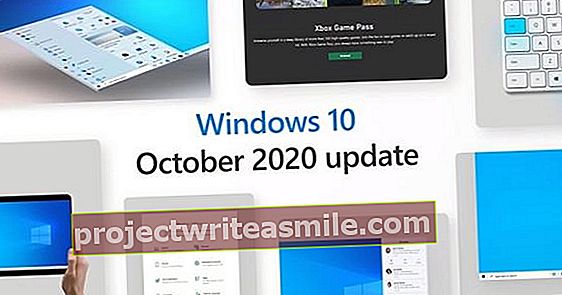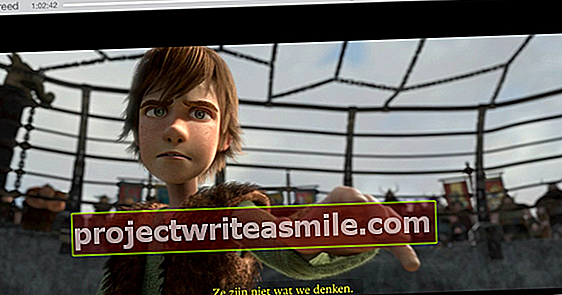Hvis du fremdeles har en gammel trådløs ruter et sted, kan du gjøre fine ting med den. Du kan bruke det som et ekstra trådløst tilgangspunkt for bedre rekkevidde eller en bryter for å koble til mer utstyr. I denne artikkelen kan du lese alt om nyttige applikasjoner for den gamle ruteren.
Når vi snakker om en ruter, mener vi en trådløs ruter: boksen som binder utstyret ditt sammen til et nettverk med et innebygd WiFi-tilgangspunkt. Ved å koble ruteren til modemet ditt, kan nettverket få tilgang til internett. Hvis du bytter ut ruteren din med en bedre (eller får en bedre (modem) ruter fra internettleverandøren din), har du en router igjen, og du kan bruke den på nytt. Før vi kommer i gang med dette, vil vi kort dekke noen grunnleggende funksjoner til en typisk ruter.
01 Hva gjør ruteren din?
Du finner to typer nettverksporter på ruteren din: WAN og LAN. WAN-tilkoblingen er ment for internettforbindelsen via modemet ditt og blir derfor noen ganger referert til som internett. Denne forbindelsen utløper vanligvis hvis du bruker den gamle ruteren som en annen ruter i nettverket. LAN-tilkoblingene brukes til å koble til kablet nettverksutstyr, for eksempel datamaskiner, TV, NAS og nettverksskriver.
En ruter sørger også for at alle enheter i nettverket ditt får IP-informasjon via DHCP-serveren. Vi navngir eksplisitt DHCP-serveren fordi denne delen kan forårsake rare feil når du legger til en ekstra ruter i nettverket. Mer om dette senere. Noen rutere har også en USB-port for å dele en skriver. Til slutt er det den trådløse funksjonen til ruteren din. Dette lar deg koble enheter via WiFi til hjemmenettverket og internettforbindelsen. Avhengig av hva du vil bruke den gamle ruteren til, kan du slå av eller endre WiFi-signalet. Dette forhindrer unødvendig interferens i hoved-WiFi-nettverket til den nye ruteren (modem).
02 Ledelsesmodul
Alle innstillinger på ruteren din kan administreres via nettleseren din, for eksempel via adressen //192.168.1.1. IP-adressen er forskjellig fra merke til type / router, og kan også endres manuelt. For å administrere ruteren din, må du vite hvordan du logger på administrasjonsmodulen. Den enkleste måten å få tilgang til ruteren din er å følge produsentens manual. Søk etter dette (muligens via Google) og les instruksjonene.
Tilbakestill den gamle ruteren i henhold til den foreskrevne prosedyren, slik at du kan starte på nytt. Vanligvis bruker du en skjult pinne som du kan trykke med en penn eller binders. Ved tilbakestilling returneres alle innstillinger til fabrikkinnstillingene. Administrasjonsmodulen er tilgjengelig via standardpassordet. Hvis du skal endre innstillingene, tar du bryet med å koble ruteren som er kablet til datamaskinen. Koble en standard nettverkskabel mellom en LAN-port på ruteren og nettverkstilkoblingen til datamaskinen. Du kan også gjøre de fleste justeringer trådløst, men dette er mye mer utsatt for feil.
03 Fastvare
En ruter har et operativsystem: fastvaren. Det anbefales alltid å installere den nyeste firmwareversjonen fra ruteprodusenten. Den eksisterende firmwareversjonen av ruteren din vises vanligvis tydelig i administrasjonsmodulen til ruteren din. Sjekk også klistremerket til ruteren for type, modell og versjonsnummer / revisjon du har. Med denne informasjonen kan du laste ned en firmwarefil fra produsentens nettside. På det nettstedet kan du også lese hvordan du installerer firmware på ruteren din.
IP-innstillinger
Hvis du kobler datamaskinen til en LAN-port på ruteren (eller kobler trådløst), vil du motta forskjellige IP-data via DHCP-serveren. Ved å be om denne informasjonen kan du finne ut adressen til styringsmodulen til ruteren din. Skriv inn kommandoen via Windows-tasten + R cmd.exe og deretter oppgaven ipconfig.exe. IP-adressen til datamaskinen din er bak IPv4-adresse (f.eks. 192.168.1.126). Adressen til administrasjonsmodulen til ruteren din er vanligvis den samme som IP-adressen bak Standard gateway (f.eks. 192.168.1.1).
04 Bryter
En av de enkleste bruksområdene for den gamle ruteren din er å degradere boksen til en 'dum bryter'. Dette lar deg bruke LAN-porter på den gamle ruteren til å koble flere nettverksenheter til nettverket ditt. Dette er den mest grunnleggende funksjonen, men ikke mindre nyttig. For eksempel, hvis du noen gang har trukket bare en nettverkskabel til TV-en din, kan du nå plutselig koble DVD-spilleren, spillkonsollen, Raspberry Pi og andre eksterne enheter med en bryter.